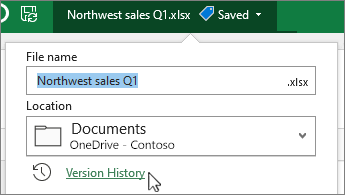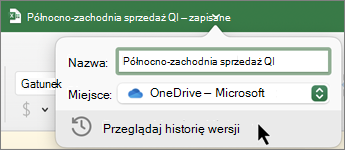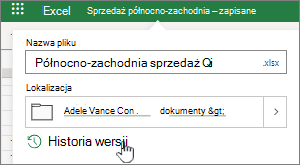Ważne: Pliki muszą być automatycznie zapisywane lub zapisywane w usłudze OneDrive lub programie SharePoint.
-
Wybierz strzałkę w dół obok nazwy pliku i wybierz pozycję Historia wersji.
-
Wybierz skoroszyt w okienku Historia wersji , aby otworzyć wersję.
-
Aby przywrócić wyświetlany skoroszyt, wybierz pozycję Przywróć.
Porada: Aby przywrócić zmiany w niezapisanych arkuszach, zobacz Cofanie akcji.
Ważne: Pliki muszą być automatycznie zapisywane lub zapisywane w usłudze OneDrive lub programie SharePoint.
-
Wybierz strzałkę w dół obok nazwy pliku i wybierz pozycję Przeglądaj historię wersji.
-
Wybierz skoroszyt w okienku Historia wersji i wybierz pozycję Otwórz wersję.
-
Aby przywrócić wyświetlany skoroszyt, wybierz pozycję Przywróć w prawym górnym rogu.
Porada: Aby przywrócić zmiany w niezapisanych arkuszach, zobacz Cofanie akcji.
Ważne: Pliki muszą być automatycznie zapisywane lub zapisywane w usłudze OneDrive lub programie SharePoint.
-
Wybierz strzałkę w dół obok nazwy pliku i wybierz pozycję Historia wersji.
-
Wybierz skoroszyt w okienku Historia wersji , aby go wyświetlić.
-
Aby przywrócić wyświetlany skoroszyt, wybierz pozycję Przywróć lub Zapisz kopię.
Porada: Aby przywrócić zmiany w niezapisanych arkuszach, zobacz Cofanie akcji.